Kako odstraniti nedavne datoteke iz hitrega dostopa v operacijskem sistemu Windows 10
Če ste uporabnik sistema Windows 10 in se sprašujete, ali lahko odstranite nedavne datoteke, shranjene v mapi za hitri dostop, je odgovor na vaše vprašanje »Da«. Zato sledite spodnjim korakom, če želite izvedeti, kako odstraniti nedavne datoteke s hitrega dostopa v sistemu Windows 10. Za to boste potrebovali le pet minut vašega časa.

Funkcija hitrega dostopa v operacijskem sistemu Windows 10 vključuje tudi dve kategoriji datotek: pogoste mape in tudi datoteke nedavnih datotek, ki jih bomo osredotočili na ta članek. Videti je, da veliko uporabnikov sistema Windows 10 želi, da je njihova zasebnost na napravi čim bolj varna, tukaj je opisano, kako lahko izbrišete ali odstranite nedavne datoteke iz nove funkcije brskalnika File Explorer.
Brisanje nedavnih datotek s hitrim dostopom
1. Spremenite možnosti mape in iskanja
- V meniju Start operacijskega sistema Windows 10 boste morali klikniti z levim gumbom ali se dotakniti možnosti »File Explorer«, da jo odprete.
- Levi klik ali tapnite funkcijo »Datoteka«, ki se nahaja na zgornji levi strani okna File Explorer.
- Zdaj iz menija »Datoteka«, levi klik ali tapnite na funkcijo »Spremeni mape in možnosti iskanja«.
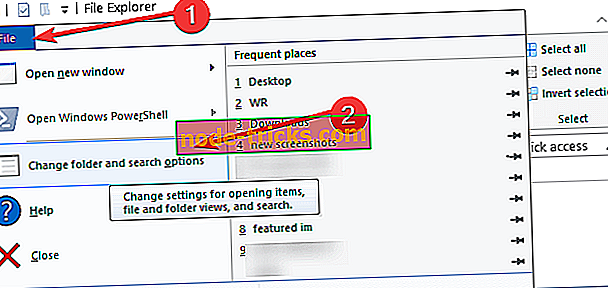
- Odpre se okno Možnosti mape.
- Levi klik ali tapnite zavihek »Splošno« na zgornji strani okna »Možnosti mape«.
- Pod zavihkom Splošno poiščite temo »Zasebnost«, ki se nahaja na spodnji strani tega okna.
- Počistite potrditveno polje poleg možnosti »Pokaži nedavno uporabljene datoteke v hitrem dostopu:«, ki je tam prikazan.
Opomba: Če želite onemogočiti funkcijo pogosto uporabljenih map, boste morali samo počistiti polje poleg možnosti »Pokaži pogosto uporabljene mape v hitrem dostopu«.
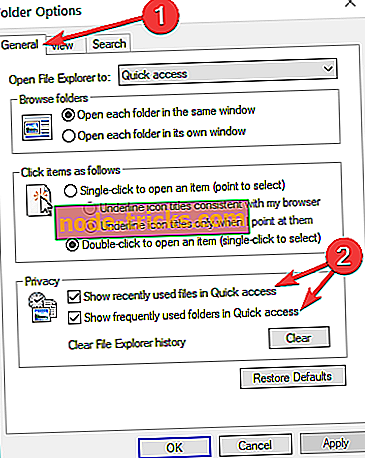
- Ko ste potrdili polje, morate klikniti z levim gumbom ali se dotakniti gumba »Uporabi«, ki se nahaja na dnu okna »Možnosti mape«.
- Če želite zapreti to okno, kliknite ali kliknite gumb »V redu«.
- In zdaj ste končali, lahko nadaljujete in preverite, ali so nedavne datoteke onemogočene v hitrem dostopu.
2. Odstranite posamezne nedavne datoteke iz hitrega dostopa
Če želite izbrisati posamezne datoteke v programu Windows 10 Quick Access, sledite naslednjim korakom:
- Zaženite File Explorer> kliknite možnost Hitri dostop v levem podoknu
- Pomaknite se do možnosti Nedavne datoteke in razširite seznam
- Izberite datoteko (e), ki jo želite izbrisati> z desno tipko miške kliknite na njih> izberite Odstrani iz hitrega dostopa.

Prepričan sem, da bo vsak uporabnik operacijskih sistemov Windows uspel slediti tej vadnici v največ 10 minutah svojega časa. Če ste na poti naleteli na kakršna koli vprašanja, nam pišite v spodnjem oddelku za komentarje in pomagali vam bomo, kakor hitro bo mogoče.
Opomba urednika : Ta objava je bila prvotno objavljena maja 2015 in je bila od takrat posodobljena za svežino in natančnost.

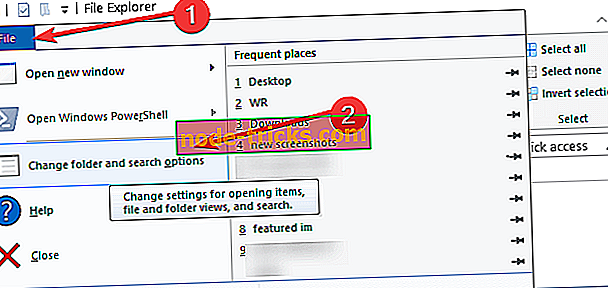
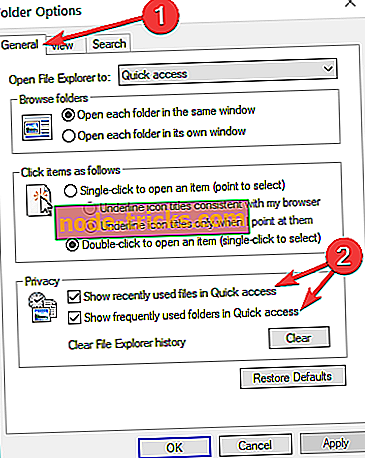




![Windows 10 ne prepozna USB-ja [Fix]](https://node-tricks.com/img/fix/526/windows-10-doesn-t-recognize-usb-7.jpg)
![Ni mogoče odpreti ali namestiti aplikacij in iger na kartici SD po posodobitvi za Windows Phone 8.1 [Fix]](https://node-tricks.com/img/fix/831/not-able-open-install-apps.png)

